Jak pravděpodobně víte, do Ubuntu 20.04 lze nainstalovat spoustu softwaru přímo z příkazového řádku pomocí apt nebo z aplikace Ubuntu Software na ploše Ubuntu. Funguje to tak, že Ubuntu se dotáže na úložiště, které obsahuje odkazy na různý software, který si můžete přát nainstalovat. Vyhledá balíček, který určíte, a poté jej stáhne a nainstaluje.
Ačkoli výchozí archiv balíčků Ubuntu obsahuje některé z nejběžnějších programů, které lidé potřebují, často je nutné balíček nainstalovat pomocí úložiště PPA. Žádný problém, až na to, že tato úložiště PPA se sama neodstraní, pokud to neuděláte ručně. Po chvíli se může váš systém dotazovat na spoustu irelevantních PPA úložišť při každé instalaci nebo aktualizaci softwaru. V této příručce vám ukážeme, jak vypsat a odstranit úložiště PPA na Ubuntu 20.04 Focal Fossa.
V tomto tutoriálu se naučíte:
- Jak vypsat repozitáře PPA pomocí příkazového řádku
- Jak odstranit úložiště PPA pomocí příkazového řádku
- Jak vypsat a odebrat úložiště PPA prostřednictvím GUI
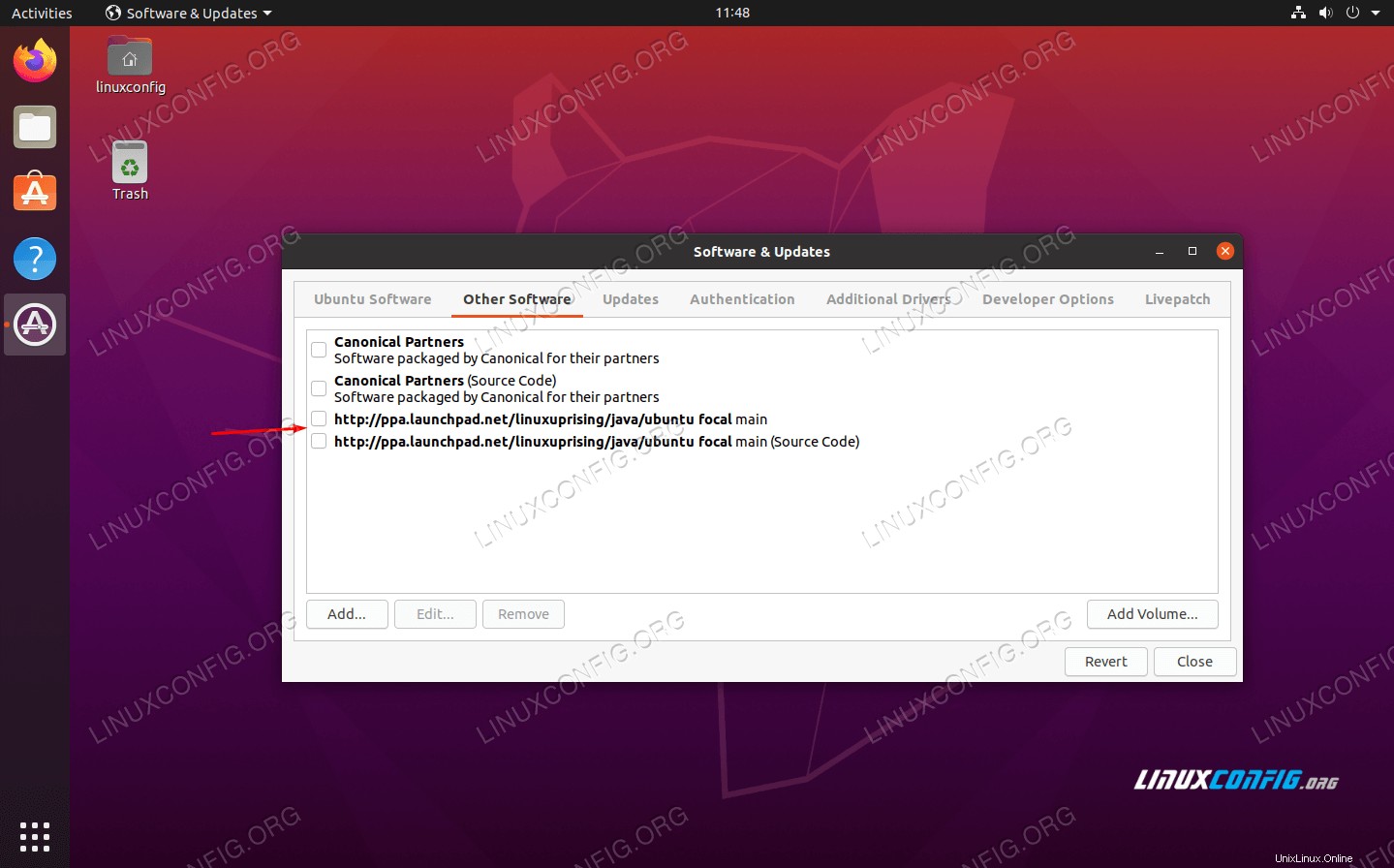 Výpis úložišť PPA na Ubuntu 20.04
Výpis úložišť PPA na Ubuntu 20.04 | Kategorie | Požadavky, konvence nebo použitá verze softwaru |
|---|---|
| Systém | Nainstalováno Ubuntu 20.04 nebo upgradované Ubuntu 20.04 Focal Fossa |
| Software | Není k dispozici |
| Jiné | Privilegovaný přístup k vašemu systému Linux jako root nebo prostřednictvím sudo příkaz. |
| Konvence | # – vyžaduje, aby dané linuxové příkazy byly spouštěny s právy root buď přímo jako uživatel root, nebo pomocí sudo příkaz$ – vyžaduje, aby dané linuxové příkazy byly spouštěny jako běžný neprivilegovaný uživatel |
Seznam repozitářů PPA pomocí příkazového řádku
Seznam všech dostupných úložišť v systému Ubuntu 20.04 můžete zobrazit otevřením terminálu a zadáním následujícího příkazu:
$ apt policy
V našem systému máme jedno úložiště PPA, které je pro Javu. apt policy příkaz nejprve vypíše PPA repozitáře, takže se podívejte na začátek výstupu, abyste viděli všechna PPA úložiště ve vašem systému. Níže jsou uvedeny repozitáře PPA pouze výchozí archivy balíčků, které Ubuntu vždy používá.
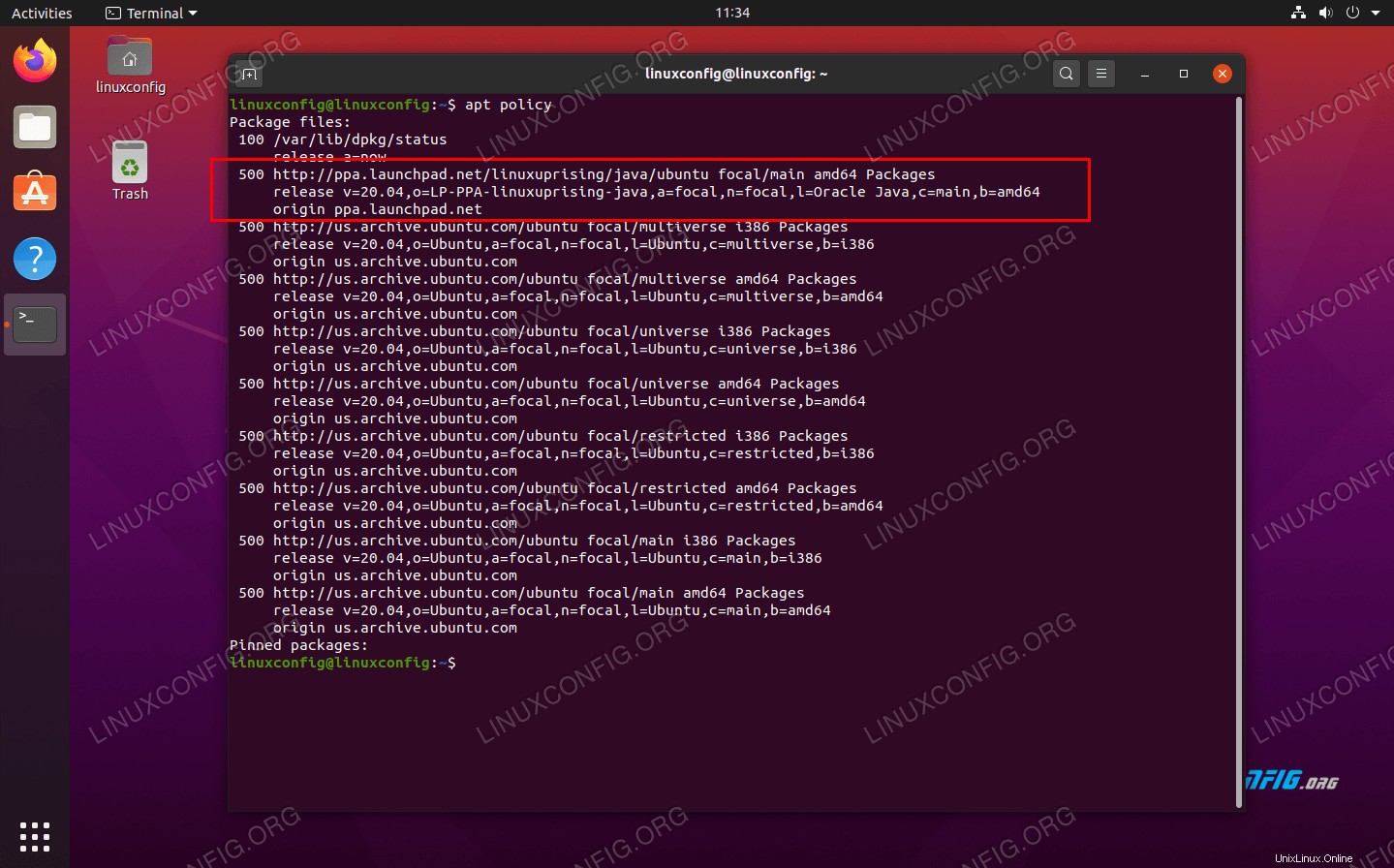 apt policy uvádí Java PPA v našem systému
apt policy uvádí Java PPA v našem systému Odstraňte úložiště PPA pomocí příkazového řádku
Jakmile určíte název úložiště PPA pomocí apt policy který si přejete odstranit, můžete jej odstranit pomocí následující syntaxe příkazu:
$ sudo add-apt-repository --remove ppa:PPA_REPOSITORY_NAME/PPA
Úložiště Java v našem systému je linuxuprising/java , takže bychom jej odstranili tímto příkazem:
$ sudo add-apt-repository --remove ppa:linuxuprising/java
Po zadání příkazu remove to můžete zkontrolovat pomocí apt policy abyste se ujistili, že PPA se již nezobrazuje v seznamu.
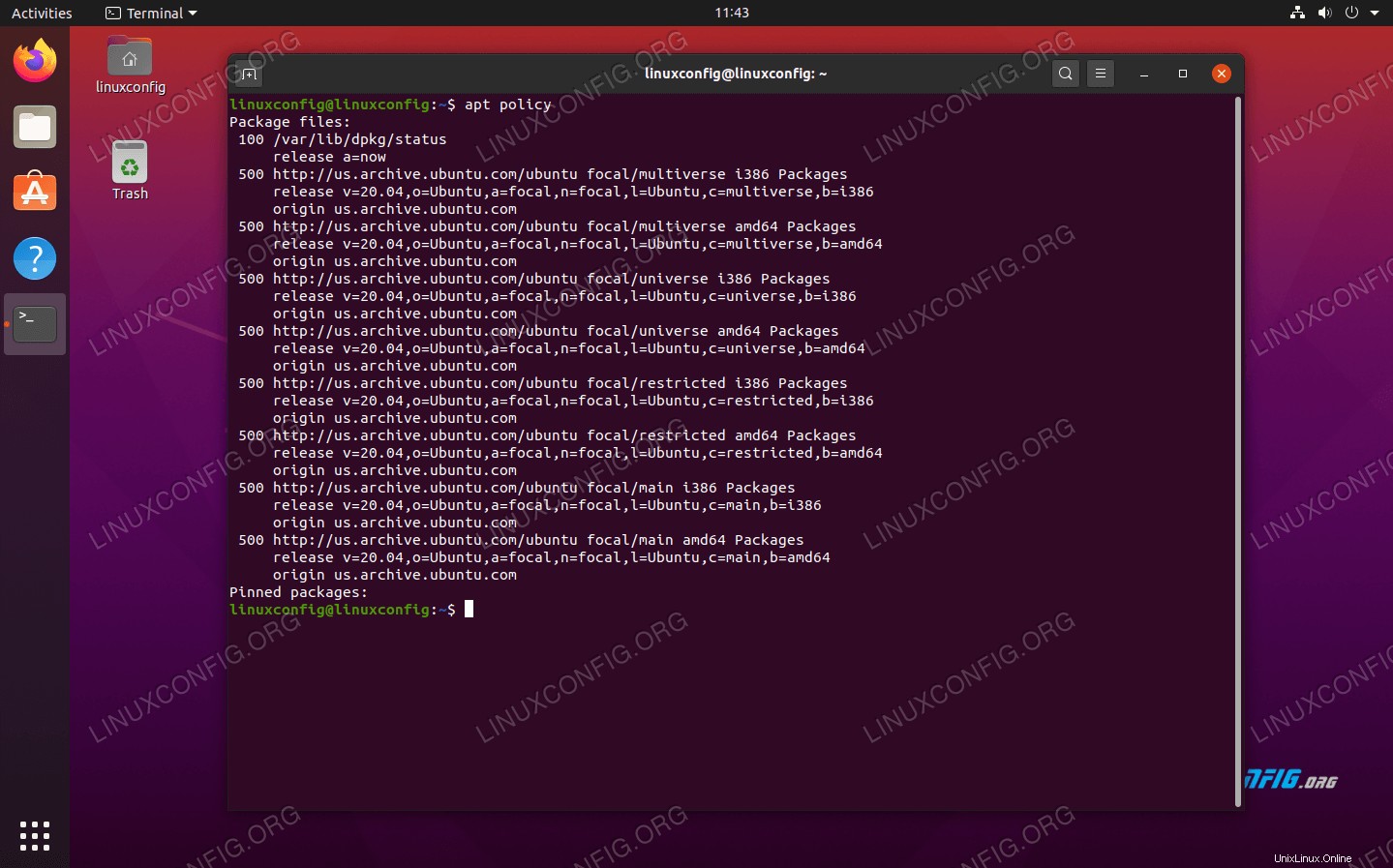 Úložiště PPA bylo odstraněno z našeho systému
Úložiště PPA bylo odstraněno z našeho systému Seznam a odebrání úložiště PPA prostřednictvím GUI
Pokud máte přístup ke grafickému uživatelskému rozhraní na vašem systému Ubuntu 20.04, pak je tato metoda ještě jednodušší. Chcete-li vypsat a odebrat úložiště PPA prostřednictvím GUI, nejprve otevřete aplikaci Software &Updates ze spouštěče aplikací Ubuntu.
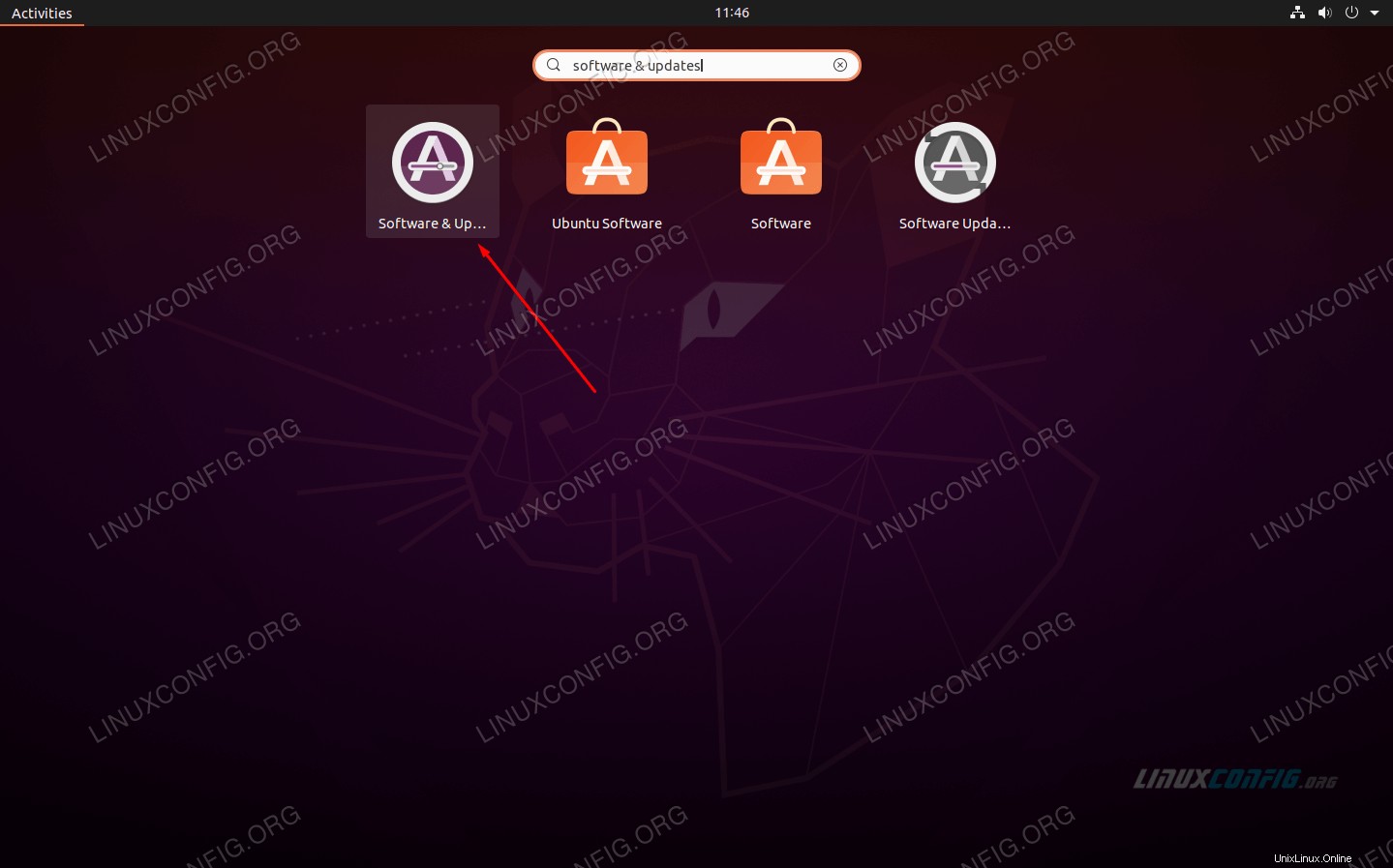 Otevřete aplikaci Software &Updates
Otevřete aplikaci Software &Updates Kliknutím na kartu „Další software“ získáte seznam úložišť PPA. Stejně jako dříve, jediné úložiště PPA, které máme v našem systému, je pro Java:
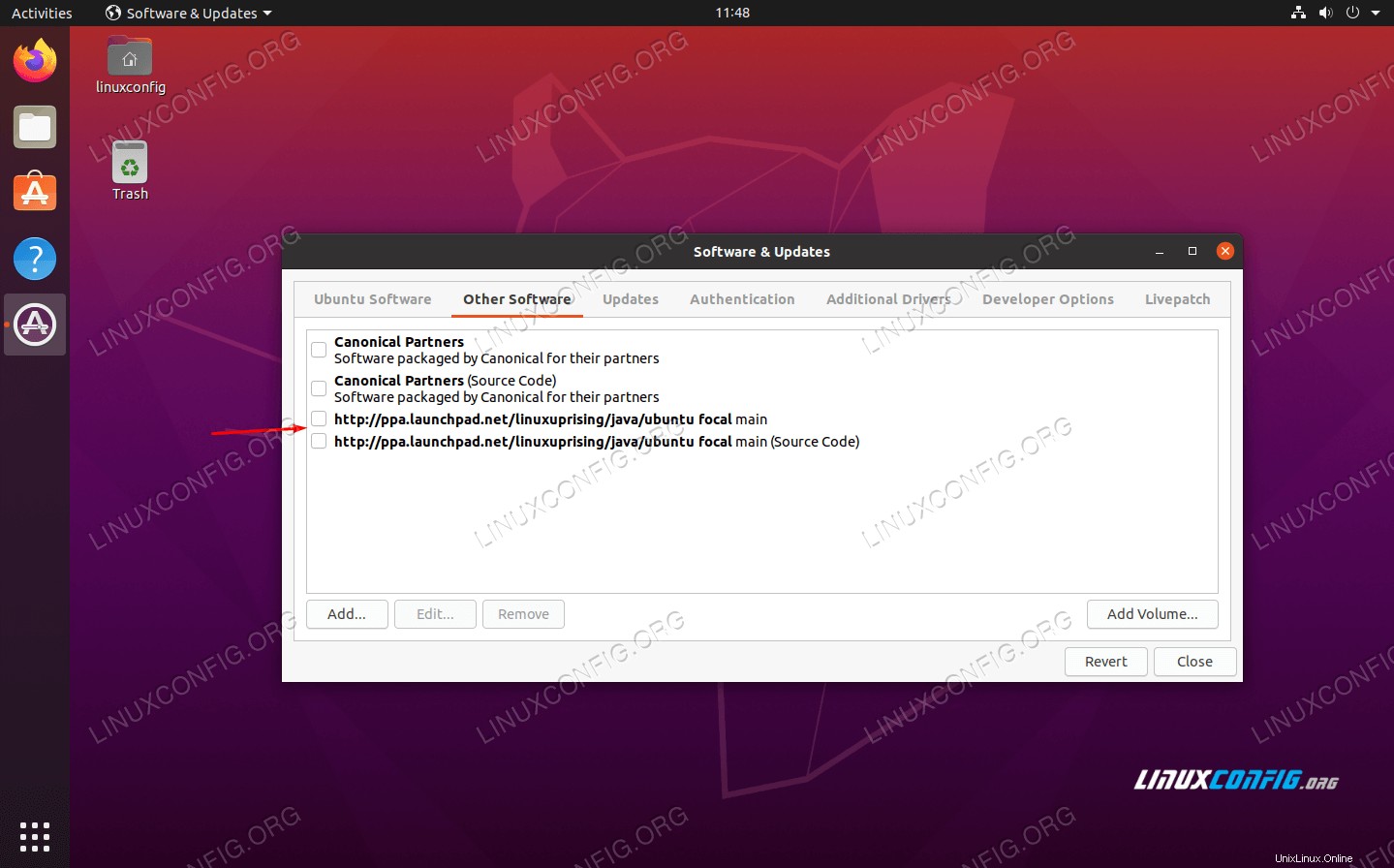 Aplikace Software &Updates nám ukazuje, jaké PPA úložiště má náš systém
Aplikace Software &Updates nám ukazuje, jaké PPA úložiště má náš systém Chcete-li odstranit úložiště PPA, vše, co musíte udělat, je zvýraznit uvedenou PPA a kliknout na odstranit.
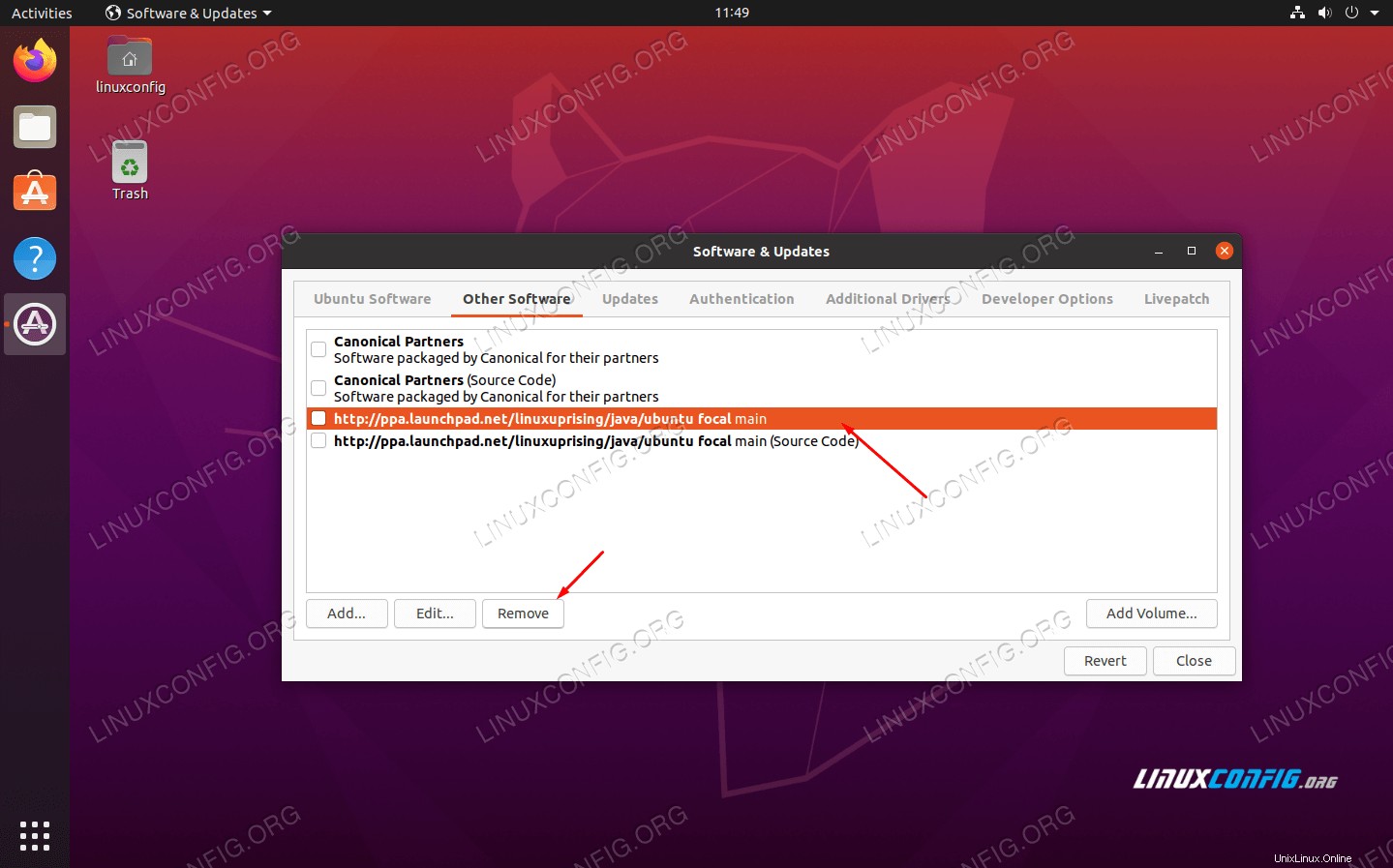 Odebrání úložiště PPA prostřednictvím GUI
Odebrání úložiště PPA prostřednictvím GUI To je vše. Po dokončení můžete aplikaci Software &Updates zavřít a změny se uloží do vašeho systému.
Závěr
V tomto článku jsme se naučili, jak vypsat a odstranit úložiště PPA pomocí příkazového řádku nebo GUI na Ubuntu 20.04 Focal Fossa. Odstranění irelevantních PPA repozitářů z vašeho systému je dobrou praxí, protože to zabrání tomu, aby se váš správce balíčků zamotal do zbytečných archivů balíčků.